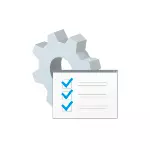
Questo articolo è una revisione consolidata del meglio, dal punto di vista dell'autore, programmi di questo tipo di programmi gratuiti, che in futuro si prevede di ricostituire i reperti interessanti.
- Win10 Tutte le impostazioni
- Microsoft PowerToys.
- DISM ++.
- Winaero Tweakerner.
- Disabilita funzionalità ed elimina i componenti di Windows 10
- App WPD.
- Controllo del difensore
- Programmi per la pulizia del computer ed eliminare componenti embedded
- Varie
- Informazioni aggiuntive
Win10 Tutte le impostazioni
La piccola utilità Win10 Tutte le impostazioni non portano qualcosa di significativamente nuovo in termini di funzionalità del sistema. Il suo compito è dare l'accesso più conveniente a tutti gli strumenti di sistema progettati per funzionare con Windows 10 e la sua abilità non è limitata a ciò che vedi nell'immagine qui sotto.
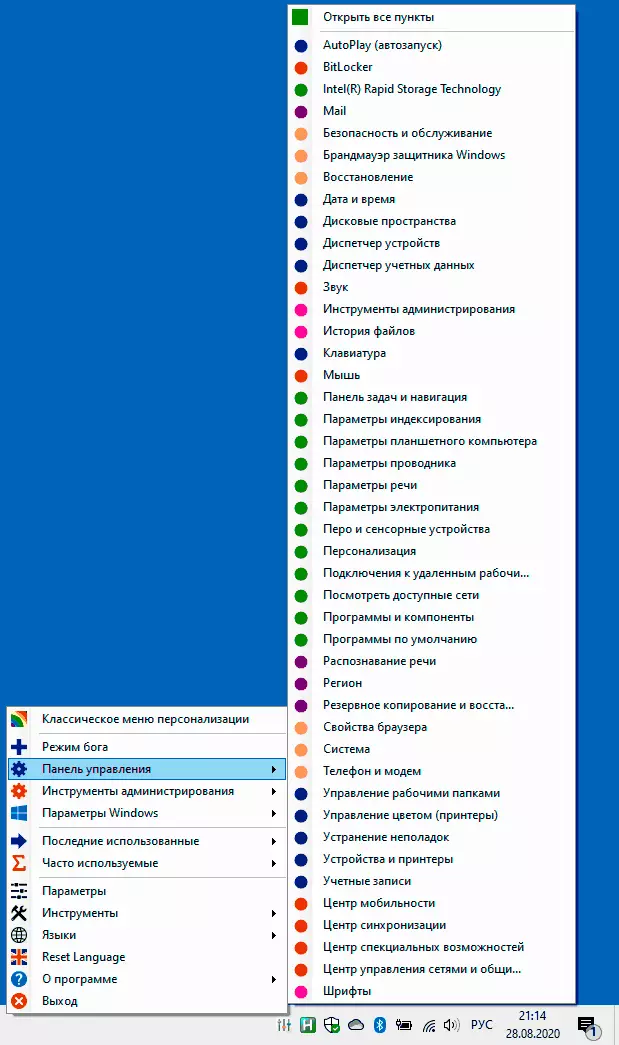
Tra le funzionalità utili è la cosiddetta modalità di Dio Windows 10, che può essere abilitata senza programmi (più della modalità di Dio e di altre cartelle segrete di Windows 10), ma l'implementazione degli utenti presentata nell'utilità può essere preferibile.
Anche se non sai se non sai se usi un tale programma, consiglio di familiarizzare. In dettaglio di tutte le funzionalità disponibili del programma nella revisione: Win10 tutte le impostazioni - Impostazioni semplici, la modalità dio e i parametri di Windows 10 disponibili, descritti nei seguenti passaggi per abilitare l'interfaccia della lingua russa nell'ultima versione del programma che puoi saltare (Ma usando lo stesso approccio è possibile assegnare elementi del menu dei nomi proprie).
Microsoft PowerToys.
Microsoft Powertoys è un programma attivamente sviluppato che estende la funzionalità di Windows 10. Le opportunità sono già disponibili per riassegnare i tasti, dividere lo schermo di Windows 10 in parti, strumenti di file di rinomina di massa e non solo.
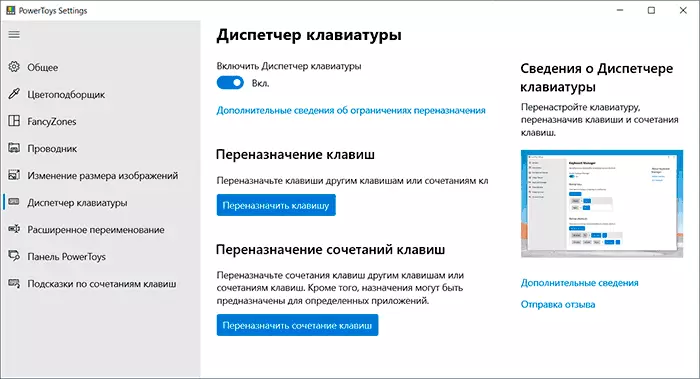
Revisione del programma (nella versione quando la lingua dell'interfaccia russa è stata ancora assente, oggi già disponibile) e collega al sito Web ufficiale in Microsoft Powertoys Review per Windows 10.
DISM ++.
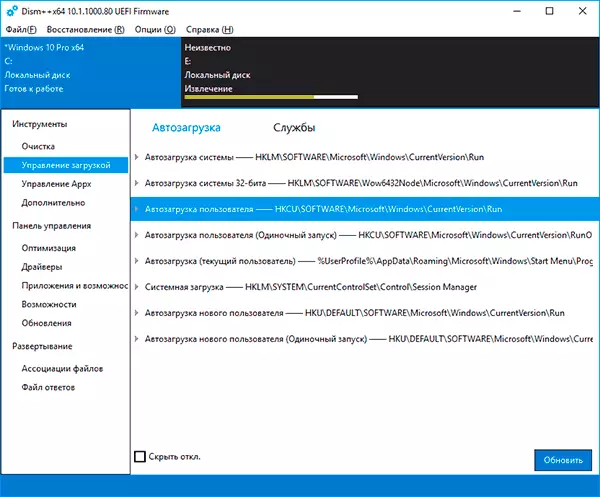
Forse uno degli strumenti più interessanti, mentre abbastanza sicuri per l'uso. Tra le caratteristiche del programma troverai:
- Strumenti per la creazione di immagini e recupero di backup.
- Windows 10 Boot Recovery
- Reimpostazione della password
- Pulizia da file non necessari
- Gestione di avvio di Windows 10
- Eliminazione di applicazioni incorporate
- Ottimizzazione delle funzioni del sistema integrate
E questa non è una lista completa. In dettaglio sull'utilizzo del programma e del sito Web ufficiale nell'articolo dal programma GRATUITO DISM ++ per configurare e pulire le finestre.
Winaero Tweakerner.
Esistono un enorme set di vari tipi di utilità per le impostazioni "fini" e l'ottimizzazione di Windows 10. Qualcuno ricorderà per la prima volta vincere 10 tweaker (anche se non chiamerei l'utilità completamente sicura, specialmente per un utente novice), dal mio punto di vista, la scelta ottimale per la maggior parte dei wineero wineero twoaker.
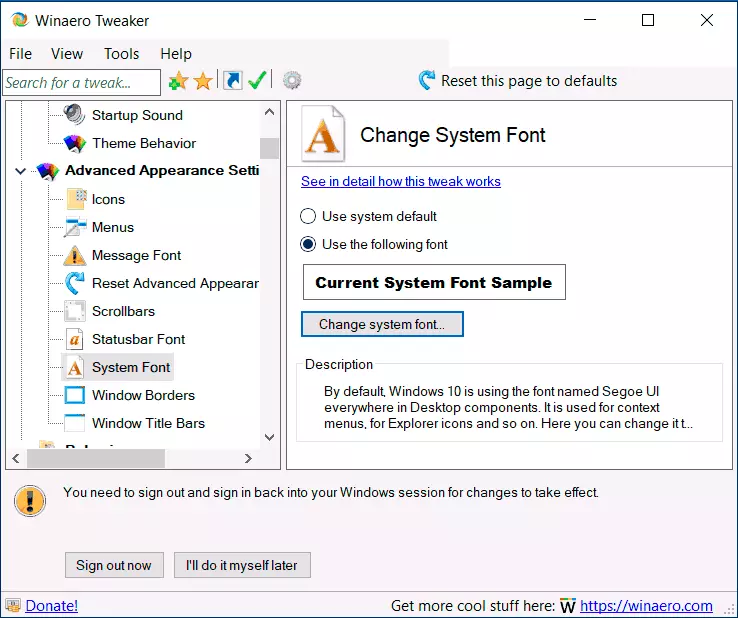
Sfortunatamente, non c'è un linguaggio di interfaccia russo in esso, ma spero che molti capiranno la maggior parte delle caratteristiche di configurazione disponibili, l'ho spiegata in dettaglio nella configurazione del materiale Windows 10 in Winaero Tweaker. Simile, ma, a mio avviso, un'utilità leggermente meno conveniente - Ultimate Windows Tweaker.
Disconnessione delle funzioni e della rimozione dei componenti di Windows 10
I programmi presentati di seguito non sono sempre completamente sicuri da usare: applicandoli, rischi che qualcosa vada storto, perché il loro uso è solo sotto la tua responsabilità. È meglio di usarli per creare un punto di ripristino del sistema.App WPD.
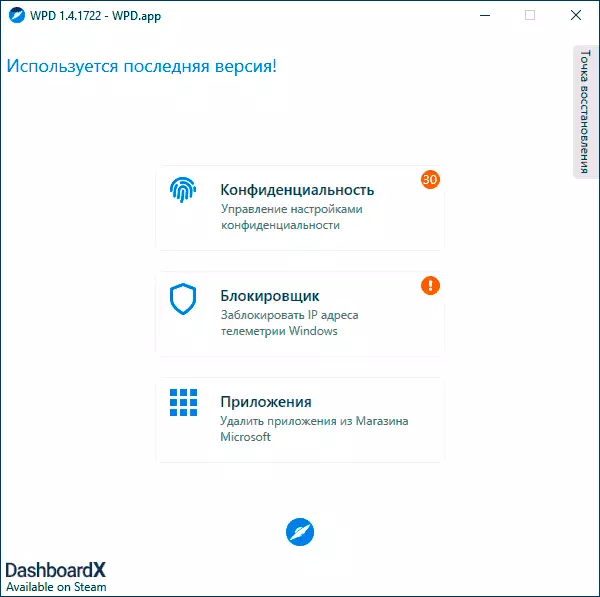
WPD è progettato per tre compiti:
- Modifica dei parametri sulla privacy Windows 10 (disabilita "slot")
- Indirizzi di blocco della telemetria.
- Elimina applicazioni integrate di Windows 10.
Tutto ciò è presentato in una comoda interfaccia di lingua russa e la maggior parte dei parametri è spiegata in russo, consentendo di decidere se applicarli. Dettagli su Utilizzo e download: programma WPD per disabilitare Windows 10 Telemetria, Impostazioni OS ed eliminare le applicazioni incorporate.
Controllo del difensore
Come può essere compreso dal nome, l'utilità è destinata a una singola attività - disabilitando il difensore di Windows 10 (e la sua inclusione se necessario). È interessante notare che mentre questo programma continua a funzionare correttamente, nonostante tutti gli aggiornamenti del sistema operativo.
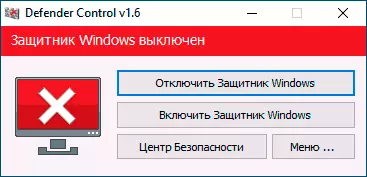
In dettaglio sull'uso del programma, è scarso, ma necessario per alcune possibilità, nell'articolo disattivare il difensore di Windows 10 nel controllo del difensore.
Programmi per la pulizia del computer, eliminare file non necessari e applicazioni incorporate
In questa sezione, non posso nominare l'unico programma e consigliarti di familiarizzare con le seguenti recensioni individuali:- Programmi per la pulizia di un disco del computer, verificare 14 test (molti di essi sanno anche come eliminare componenti "non necessari" di Windows 10).
- Top Disinstallasti (programmi per rimuovere i programmi)
Varie
E in conclusione: alcune ulteriori utili utility, che consiglio di prestare attenzione a:
- Programmi di gestione degli aggiornamenti di Windows 10
- Sfondi vivace - Free Live Wallpaper per Windows 10
- EasyContextMenu - Menu di contesto di modifica semplice
- TaskBarx - Impostazione della barra delle applicazioni (Trasparente, Icone centrale)
- HotKyps - Facile da creare chiavi calde
- DiskGenius - Funzionamento gratuito con partizioni del disco, trasferimento di Windows 10 a SSD o altro disco rigido.
- Parallels Toolbox strumenti - Set utile e conveniente di utilità per Windows 10
- Programmi per dischi SSD
Informazioni aggiuntive
Nella revisione, non tutto ciò che può essere utilizzato per configurare Windows 10. Ho provato a notare solo quegli strumenti che l'uso del quale è relativamente sicuro, tuttavia, non escludo che mi manchi e qualcosa di adatta a questo elenco, e quindi Presumo un ulteriore rifornimento, inclusi dati i tuoi commenti.
